Если вы когда-либо работали на компьютере, вы, возможно, знаете о сочетаниях клавиш, таких как Ctrl + C и Ctrl + V, для копирования и вставки содержимого соответственно. Если вы опытный пользователь или часто пользуетесь определенной программой, вы знаете, насколько удобны сочетания клавиш или горячие клавиши в повседневном использовании.
Но что такое горячая клавиша и как сделать свою?
Что такое горячая клавиша?
Проще говоря, горячая клавиша — это отдельная клавиша или комбинация клавиш, которые при нажатии выполняют определенную задачу. Как правило, они включают клавишу-модификатор, такую как Ctrl или Alt (или Command на Mac), в сочетании с клавишей алфавита или цифры на клавиатуре.
Хотя некоторые горячие клавиши или сочетания клавиш зависят от ОС, ряд горячих клавиш стал общепринятым и теперь повсеместно используется на компьютерах. Вы можете найти много общих ярлыков между Windows, Linux и даже macOS.
Программы для Windows, мобильные приложения, игры — ВСЁ БЕСПЛАТНО, в нашем закрытом телеграмм канале — Подписывайтесь:)
Горячие клавиши в Windows HotKey #shorts

Некоторые клавиатуры поставляются с дополнительными кнопками, позволяющими пользователям создавать собственные макросы или горячие клавиши с помощью программного обеспечения для программирования клавиатуры. Однако. это не обязательно, так как вы можете легко переназначить ключи с помощью программ, часто встроенных в современные ОС.
Как сделать пользовательскую горячую клавишу
В зависимости от вашей операционной системы точный процесс создания пользовательской горячей клавиши может различаться. Однако независимо от того, используете ли вы Windows, macOS или Linux, существует множество доступных программ, которые позволяют пользователям добавлять собственные горячие клавиши без необходимости использования дополнительных кнопок на клавиатуре.
Создание пользовательской горячей клавиши в Windows
Если вы используете Windows, самый простой способ создать свои собственные горячие клавиши — использовать Диспетчер клавиатуры в PowerToys. Для тех, кто не знает, PowerToys — это утилита от Microsoft, предназначенная для упрощения работы пользователей с Windows.
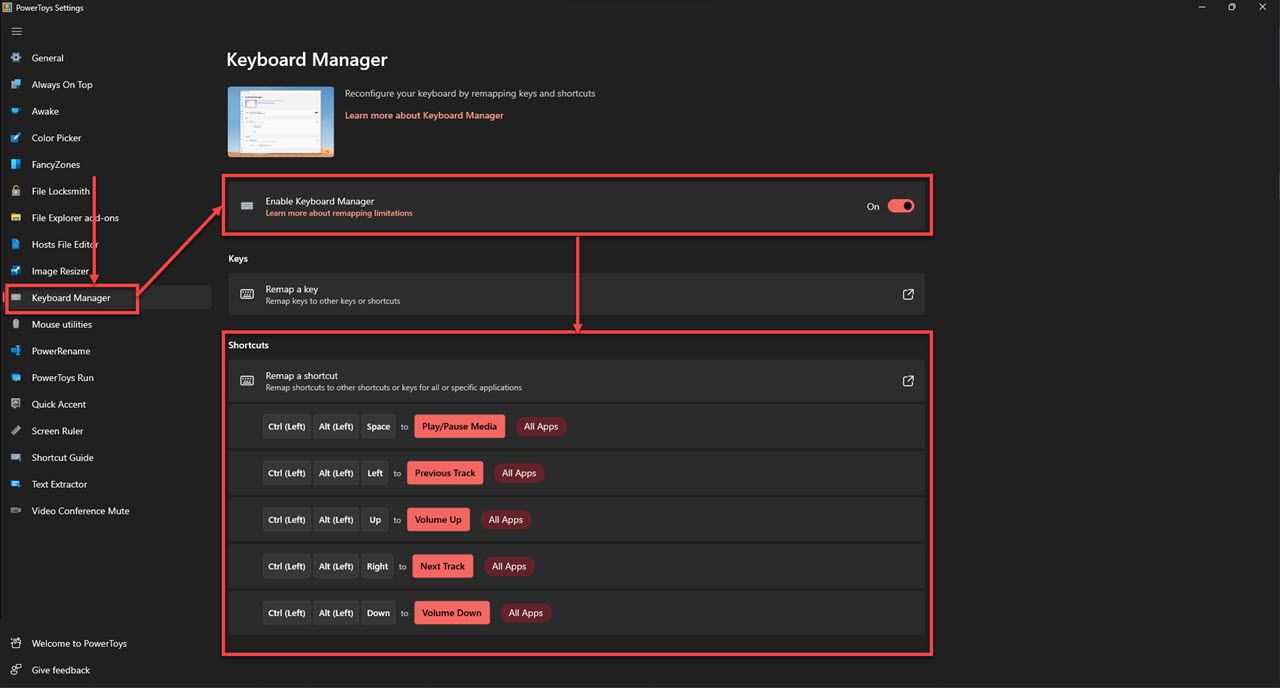
Все, что вам нужно сделать, это зайти в Диспетчер клавиатуры в PowerToys, убедиться, что он включен, и щелкнуть параметр «Переназначить ярлык», чтобы создать собственную горячую клавишу. Вы можете установить ярлыки для всего, от изменения музыки, громкости и яркости до других глобальных функций Windows и даже других клавиш или ярлыков.
Создание пользовательской горячей клавиши в macOS
MacOS предлагает встроенный способ создания пользовательских горячих клавиш через системные настройки.
15 горячих клавиш, о которых вы не догадываетесь
Щелкните значок меню Apple, а затем Системные настройки > Клавиатура. Когда вы окажетесь там, щелкните параметр «Ярлык клавиатуры» справа.
Теперь вы можете создавать свои собственные сочетания клавиш или горячие клавиши для определенного приложения или для всех приложений в вашей системе. Однако имейте в виду, что macOS позволяет использовать горячие клавиши только для существующих команд меню.
Если вы хотите создать горячие клавиши общего назначения, вам придется использовать такую программу, как Automater, Альфредили Запуск. В качестве альтернативы, приложение macOS Shortcut также отлично подходит для быстрого выполнения задач.
Создание собственной горячей клавиши в Linux
Linux также предлагает встроенный способ создания пользовательских горячих клавиш, но он различается в разных дистрибутивах Linux.
Однако, в качестве общего примера, в Ubuntu перейдите к настройкам вашей системы и выберите параметр «Устройства», а затем «Клавиатура». Оказавшись там, вы увидите список всех горячих клавиш в вашей системе Linux. Прокрутите вниз до конца и нажмите кнопку +, чтобы создать собственную горячую клавишу.
Поскольку вы работаете в Linux, у вас будет большая свобода действий в отношении того, что может делать ваша горячая клавиша. Вы даже можете запускать полноценные команды терминала, используя эти горячие клавиши, в дополнение к управлению другими аспектами системы.
Производительность и не только
Горячие клавиши могут сделать гораздо больше, чем просто повысить вашу производительность. Если вы умеете обращаться с клавиатурой, вы сможете быстро исправить неполадки на своем компьютере, не прибегая к помощи мыши.
Источник: okdk.ru
Подборка самых полезных горячих клавиш для различных IDE и редакторов кода
Хорошему программисту нужны хорошие инструменты для работы. Однако самих инструментов мало — нужно ещё владеть ими на должном уровне. Комбинация клавиш Ctrl+C Ctrl+V — незаменимый спутник каждого разработчика, однако в средах разработки есть гораздо больше полезных горячих клавиш, существенно повышающих продуктивность. Мы собрали для вас подборку полезных горячих клавиш для некоторых популярных IDE, чтобы вы могли похвастаться перед коллегами своими мега-скиллами разработки.
IntelliJ IDEA
IntelliJ IDEA — известная IDE от JetBrains для JVM-языков вроде Java, Scala и Kotlin. Укомплектована уникальными инструментами и позволяет без проблем ориентироваться в программе. Есть и другие IDE от тех же разработчиков, например, PyCharm для Python, WebStorm для JavaScript и не только. Они во многом схожи между собой, поэтому большинство из нижеуказанных горячих клавиш должно работать и в других IDE от JetBrains.

- Ctrl + Space — стандартное автодополнение кода;
- Ctrl + Shift + Space — умное автодополнение кода;
- Двойной Shift — искать везде;
- Alt + Enter — показать возможные варианты исправления;
- Alt + Ins — генерация кода (геттеры, сеттеры, конструктор и т.д.);
- Ctrl + P — информация о параметре (применяется на аргументе метода при вызове);
- Ctrl + W — расширить область выделения;
- Ctrl + Shift + W — уменьшить область выделения;
- Ctrl + E — список недавних файлов;
- Shift + F6 — переименовать (переменную, функцию и т.д.);
- Ctrl + R — сделать замену;
- Ctrl + Q — быстрый просмотр документации;
- Ctrl + / — закомментировать/раскомментировать строку;
- Ctrl + Shift + / — закомментировать/раскомментировать блок кода;
- Ctrl + Alt + I — автоматически добавить нужные отступы для строки/строк;
- Ctrl + Shift + A — найти действие;
- Shift + Alt + ↑ — переместить выбранные строки вверх;
- Shift + Alt + ↓ — переместить выбранные строки вниз;
- Ctrl + Shift + F7 — показать все упоминания в файле;
- Ctrl + Alt + L — реформатировать код.
Eclipse
Если вы близки с open-source сообществом, то вы наверняка слышали об Eclipse. Будучи доступным для Linux, Windows и OS X, Eclipse де-факто является open-source IDE для разработки на Java. Существует множество расширений и аддонов, которые делают Eclipse полезным для разного рода задач и разработки на отличных от Java языках программирования вроде Python.
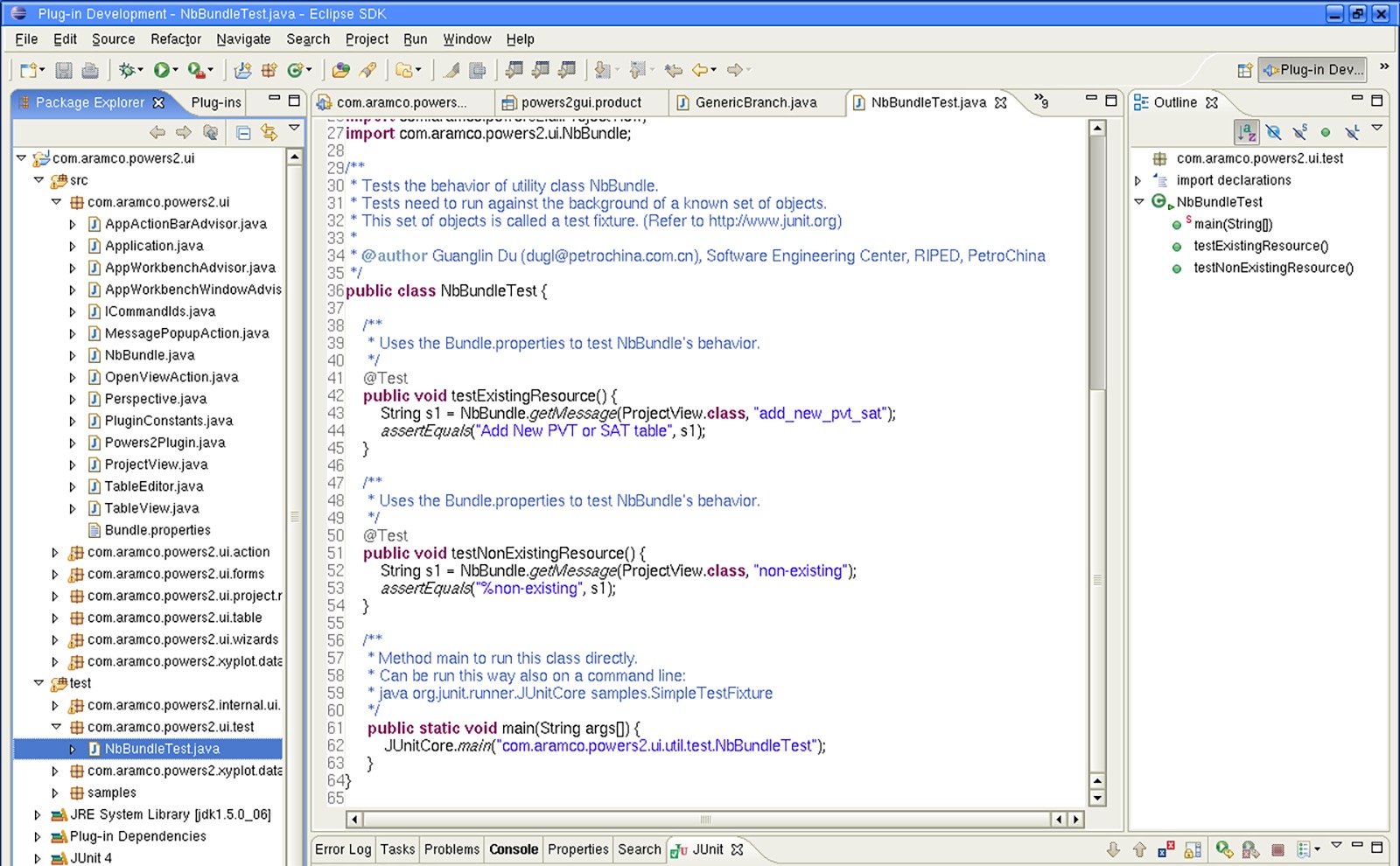
- Ctrl + 1 — быстрое исправление;
- Ctrl + Alt + R — переименовать;
- Ctrl + / — закомментировать/раскомментировать строку;
- Ctrl + Shift + / — закомментировать/раскомментировать блок кода;
- Alt + ↑ — переместить выбранные строки вверх;
- Alt + ↓ — переместить выбранные строки вниз;
- Ctrl + I — исправить отступы;
- Ctrl + Alt + U — показать все упоминания в файле;
- Ctrl + Q — перейти к последнему месту редактирования;
- Shift + Ctrl + X — привести текст к верхнему регистру;
- Shift + Ctrl + Y — привести текст к нижнему регистру;
- Ctrl + Shift + F — реформатировать код;
- Ctrl + Shift + O — автоматически вставить нужные импорты.
Visual Studio 2017
Visual Studio — полнофункциональная IDE от Microsoft, которая во многом сопоставима с Eclipse. Доступная на Windows и Mac OS, Visual Studio представлена как в бесплатном (Community), так и в платном (Professional и Enterprise) вариантах. Visual Studio позволяет разрабатывать приложения для разных платформ и предоставляет свой собственный набор расширений.
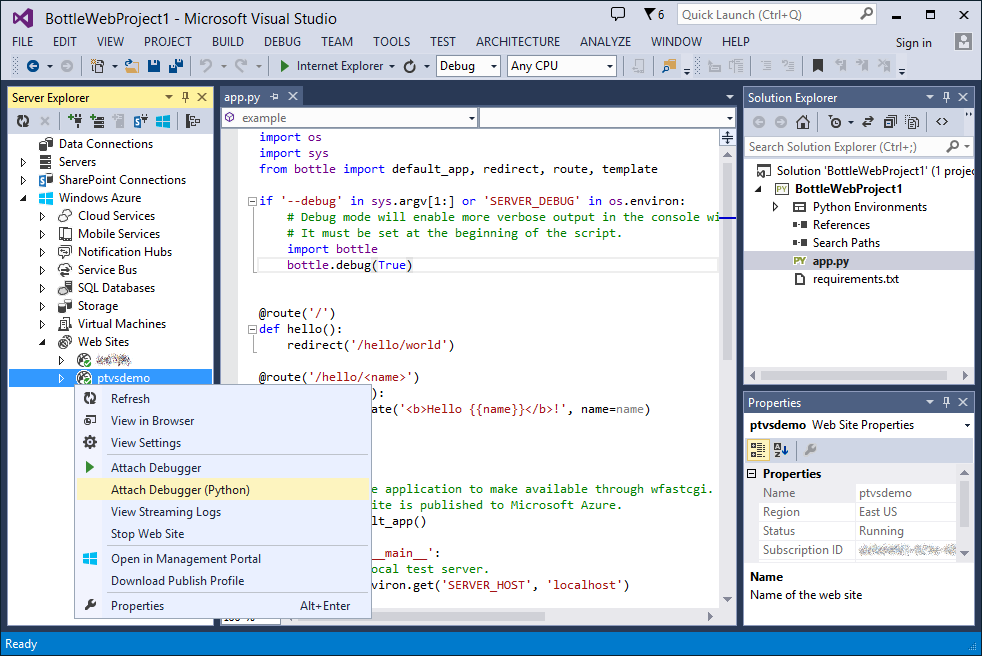
- F12 — перейти к определению(класса,метода и т.д.);
- Ctrl + Shift + L — поставить закладку;
- Ctrl + K Ctrl + W — открыть окно закладок;
- Ctrl + Shift + U — привести текст к верхнему регистру;
- Ctrl + U — привести текст к нижнему регистру;
- Ctrl + Shift + V или Ctrl + Shift + Ins — вставить один из 10 последних фрагментов текста, скопированных в буфер обмена;
- Ctrl + K Ctrl + C — закомментировать блок кода;
- Ctrl + K Ctrl + U — раскомментировать блок кода;
- Ctrl + K Ctrl + D — отформатировать весь документ;
- Ctrl + K Ctrl + F — отформатировать выбранный текст;
- Ctrl + K Ctrl + S — обернуть в конструкцию (if-else, цикл for и т.д.);
- Ctrl + ] — когда курсор установлен на скобку, регион, многострочный комментарий или строку, эта комбинация позволит увидеть начало и конец этого блока;
- Ctrl + M Ctrl + O — свернуть все функции;
Atom
Доступный на всех платформах Atom называют «хакабельным текстовым редактором 21 века». Atom написан с использованием Electron — фреймворка для создания кроссплатформенных приложений для десктопа средствами JavaScript, HTML и CSS — и имеет множество расширений.

- Ctrl + Shift + L — выбрать язык файла;
- Ctrl + Shift + D — копирует строку, на которой находится курсор, под неё же;
- Ctrl + Shift + K — удалить строку;
- Ctrl + ↑ — переместить выбранные строки вверх;
- Ctrl + ↓ — переместить выбранные строки вниз;
- Ctrl + R — открывает список со всеми символами (функциями) в текущем файле для быстрого перехода;
- Alt + F3 — выбрать все одинаковые слова;
- Ctrl + ЛКМ — множественные курсоры;
- Ctrl + J — соединить строки;
- Ctrl + [ — убрать отступы для выделенных строк;
- Ctrl +] — добавить отступы для выделенных строк.
Visual Studio Code
Visual Studio Code (не путать с Visual Studio) — полнофункциональный редактор кода, доступный на Windows, Linux и Mac OS X. VS Code является расширяемым open-source редактором, который можно настроить под любую задачу. Как и Atom, VS Code построен на Electron, поэтому у него есть те же преимущества и недостатки.

- F2 — переименовать символ (функцию, переменную и т.д.);
- Ctrl + Shift + O — перейти к символу;
- Ctrl + K Z — перейти в режим Дзен, в котором вас не отвлекают лишние детали;
- Ctrl + / — закомментировать/раскомментировать строку;
- Shift + Alt + A — закомментировать/раскомментировать блок кода;
- Ctrl + Shift + [ — свернуть область;
- Ctrl + Shift + ] — развернуть область;
- Ctrl + H — заменить;
- Shift + F12 — показать все упоминания;
- F12 — открыть определение (функции, класса и т.д.);
- Ctrl + K F12 — открыть определение в другой части экрана;
- Ctrl + K M — изменить язык файла;
- Ctrl + P — быстро открыть файл;
- Ctrl + — разделить экран;
- Ctrl + ` — открыть встроенный терминал;
- Ctrl + K Ctrl + S — показать список всех горячих клавиш.
Sublime Text
Sublime Text, написанный инженером из Google с мечтой о лучшем текстовом редакторе, является весьма популярным редактором кода. Доступный на всех платформах, Sublime Text имеет встроенную поддержку редактирования кода на разных языках, а также богатый набор расширений, называемых пакетами, которые расширяют возможности синтаксиса и редактирования.
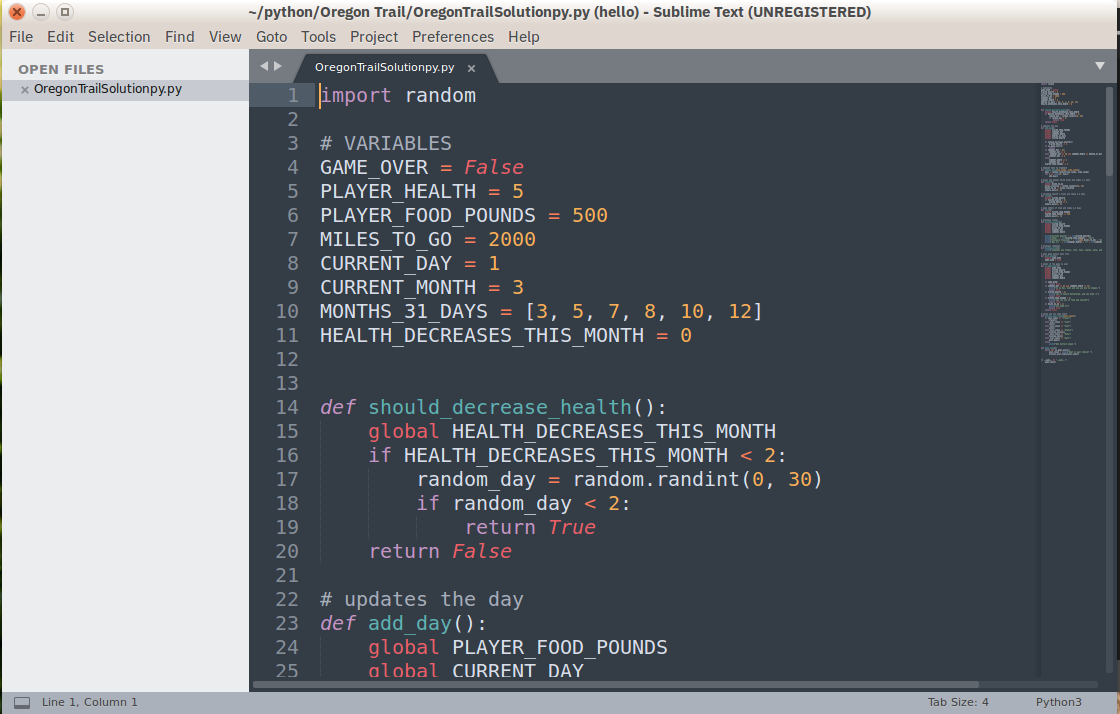
- Ctrl + K Ctrl + C — переместить экран к курсору;
- Ctrl + Shift + ↑ — переместить выбранные строки вверх;
- Ctrl + Shift + ↓ — переместить выбранные строки вниз;
- Ctrl + Y — повторить действие последней использованной горячей клавиши;
- Ctrl + Shift + V — вставить с правильными отступами;
- Ctrl + F2 — поставить закладку;
- F2 — перейти к следующей закладке;
- Shift + F2 — перейти к предыдущей закладке;
- Ctrl + K Ctrl + U — привести текст к верхнему регистру;
- Ctrl + K Ctrl + L — привести текст к нижнему регистру;
- Alt + Shift + — разделить экран на (в пределах от 1 до 4) колонок;
- Alt + Shift + 5 — разделить экран в виде сетки 2х2;
- Alt + Shift + 8 — разделить экран на две строки;
- Ctrl + Shift + F — поиск и замена в файлах;
- Ввести lorem и нажать Tab — вставляет текст Lorem ipsum…;
- F9 — отсортировать выделенные строки.
Источник: tproger.ru
Полезные сочетание клавиш при работе в Windows 7

Возможности Windows 7 кажутся безграничными: создание документов, отправка писем, написание программ, обработка фото, аудио и видеоматериалов – далеко не полный список того, что можно выполнять при помощи этой умной машины. Однако операционная система хранит в себе секреты, известные не каждому пользователю, но позволяющие оптимизировать работу. Одним из таковых является использование горячих сочетаний клавиш.
Сочетания клавиш на Windows 7
Сочетания клавиш на Виндовс 7 — это определенные комбинации, с помощью которых можно выполнять различные задачи. Конечно, для этого можно использовать мышь, но знание этих сочетаний позволит Вам выполнять работу на компьютере быстрее и проще.

Классические сочетания клавиш для Виндовс 7
Далее перечислены наиболее важные комбинации, представленные в Windows 7. Они позволяют выполнить команду при помощи одного нажатия, заменяя собой несколько кликов мыши.
| Ctrl+C | Производит копирование текстовых фрагментов (которые были предварительно выделены) или электронных документов |
| Ctrl+V | Вставка текстовых фрагментов или файлов |
| Ctrl+A | Выделение текста в документе или всех элементов в директории |
| Ctrl+X | Вырезание части текста или каких-либо файлов. Эта команда отличается от команды «Копировать» тем, что при вставке вырезанного фрагмента текста/файлов этот фрагмент не сохраняется в исходном месте |
| Ctrl+S | Процедура сохранения документа или проекта |
| Ctrl+P | Вызывает вкладку настройки и выполнения печати |
| Ctrl+O | Вызывает вкладку выбора документа или проекта, который можно открыть |
| Ctrl+N | Процедура создания новых документов или проектов |
| Ctrl+Z | Операция отмены выполненного действия |
| Ctrl+Y | Операция повторения выполненного действия |
| Delete | Удаление элемента. В случае использования данной клавиши с файлом, он будет перемещен в «Корзину». При случайном удалении файл оттуда можно восстановить |
| Shift+Delete | Удаление файла безвозвратно, без перемещения в «Корзину» |
Сочетания клавиш для Windows 7 при работе с текстом
Помимо классических сочетаний клавиш Виндовс 7, существуют специальные комбинации, которые выполняют команды при работе пользователя с текстом. Знание этих команд особенно пригодится тем, кто учится или уже практикует печать на клавиатуре «вслепую». Таким образом, можно не только быстро набирать текст, но и редактировать его.Подобные сочетания могут работать в различных редакторах.
| Ctrl+B | Делает выделенный текст жирным |
| Ctrl+I | Делает выделенный текст курсивом |
| Ctrl+U | Делает выделенный текст подчеркнутым |
| Ctrl+«стрелка (влево, вправо)» | Переставляет курсор в тексте либо на начало текущего слова (при стрелке влево), либо на начало следующего слова в тексте (при нажатии стрелки вправо). Если при этой команде также удерживать клавишу Shift, то будет происходить не перемещение курсора, а выделение слов справа или слева от него в зависимости от стрелки |
| Ctrl+Home | Переносит курсор в начало документа (выделять текст для переноса не нужно) |
| Ctrl+End | Переносит курсор в конец документа (перенос произойдет без выделения текста) |
| Delete | Удаляет текст, который был выделен |
Сочетания клавиш при работе с «Проводником», «Окнами», «Рабочим столом» Windows 7
Виндовс 7 позволяет при помощи клавиш выполнять различные команды по переключению и изменению вида окон, при работе с панелями и проводником. Все это направлено на увеличение скорости и удобства работы.
| Win+Home | Разворачивает все фоновые окна. При повторном нажатии сворачивает их |
| Alt+Enter | Переход в полноэкранный режим. При повторном нажатии команда возвращает исходное положение |
| Win+D | Скрывает все открытые окна, при повторном нажатии команда возвращает все в исходное положение |
| Ctrl+Alt+Delete | Вызывает окно, в котором можно выполнить следующие действия: «Блокировать компьютер», «Сменить пользователя», «Выйти из системы», «Сменить пароль…», «Запустить диспетчер задач» |
| Ctrl+Alt+ESC | Вызывает «Диспетчер Задач» |
| Win+R | Открывает вкладку «Запуск программы» (команда «Пуск» — «Выполнить») |
| PrtSc (PrintScreen) | Запуск процедуры полного снимка экрана |
| Alt+PrtSc | Запуск процедуры снимка только определенного окна |
| F6 | Перемещение пользователя между разными панелями |
| Win+T | Процедура, позволяющая переключаться в прямом направлении между окнами на панели задач |
| Win+Shift | Процедура, которая позволяет переключаться в обратном направлении между окнами на панели задач |
| Shift+ПКМ | Активация главного меню для окон |
| Win+Home | Развернуть, или свернуть все окна в фоновом режиме |
| Win+«стрелка вверх» | Задействует полноэкранный режим для окна, в котором выполняется работа |
| Win+«стрелка вниз» | Изменение размеров в меньшую сторону задействованного окна |
| Shift+Win+«стрелка вверх» | Увеличивает задействованное окно до размеров всего рабочего стола |
| Win+«стрелка влево» | Переносит задействованное окно в самую левую зону экрана |
| Win+«стрелка вправо» | Переносит задействованное окно в самую правую зону экрана |
| Ctrl+Shift+N | Создает новую директорию в проводнике |
| Alt+P | Включение обзорной панели для цифровых подписей |
| Alt+«стрелка вверх» | Позволяет произвести перемещение между директориями на один уровень вверх |
| Shift+ПКМ по файлу | Запуск дополнительного функционала в меню контекста |
| Shift+ПКМ по папке | Включение добавочных пунктов в меню контекста |
| Win+P | Включение функции смежного оборудования или дополнительного экрана |
| Win++ или — | Включение функционала лупы для экрана на Виндовс 7. Увеличивает или уменьшает масштаб иконок на экране |
| Win+G | Запуск перемещения между действующими директориями |
Таким образом, можно увидеть, что Windows 7 обладает массой возможностей для оптимизации работы пользователя при действиях практически с любыми элементами: файлами, документами, текстом, панелями и пр. Стоит отметить, что количество команд представлено большое, и запомнить их все будет довольно непросто. Но оно того действительно стоит. В заключении можно поделиться еще одним советом: используйте горячие клавиши на Виндовс 7 чаще – это позволит Вашим рукам быстрее запомнить все полезные сочетания.
Источник: lumpics.ru